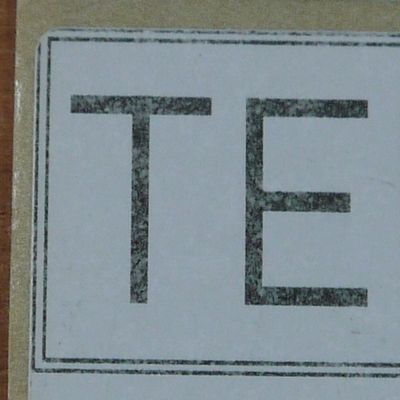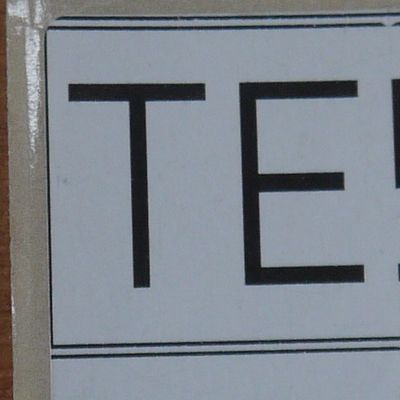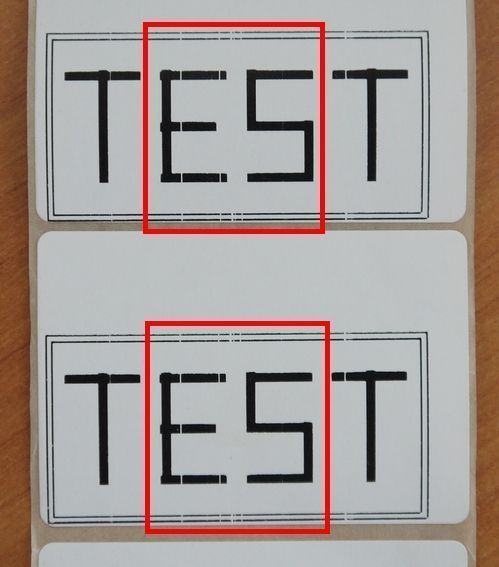Термопринтер zebra плохо печатает
Причин плохой или тусклой печати принтером этикеток может быть несколько. Если аппарат новый, тогда можно попробовать повысить интенсивность (яркость). Делается это через настроечную утилиту. В случае, когда качество воспроизведения снилось со временем, скорее всего необходимо чистить термоголовку принтера этикеток и штрих-кодов .
Чистка может не помочь, когда печать стала совсем бледной или появились полосы – вероятно пора менять термоголовку. Вообще в зависимости от модели ресурс устройства от десятков до нескольких сотен километров пройдённой через неё ленты. Чтобы увеличить этот показатель, периодически необходимо убирать прилипшую бумажную пыль, остатки клея и следы краски от риббона .
Частота проведения чистки термоголовки зависит от:
- Качества и типа термоматериала
- Количества получаемых наклеек, бирок или других носителей графических и текстовых данных
- Условий окружающей среды. В особенности температуры и влажности
Профилактическая процедура для большинства моделей одинакова. Рекомендуется прочитать официальную инструкцию.
Вам потребуется ватная палочка, прессованный ватный диск или мягкая ткань, смоченные спиртом. Важно, чтобы материалы не оставляли ворсинок. Если есть возможность, используйте спиртовой карандаш. Однако о н подойдёт только при отсутствии нагара. Более подробно об этом написано здесь .

Алгоритм примерно такой:
- Выключите аппарат
- Откройте внутренний отсек и механизм
- Если принтер только что использовался, подождите несколько минут, пока головка остынет
- Продуйте внутреннюю часть от пыли
- Протрите головку, используя вышеуказанные инструменты пару раз
- Верните всё в исходное состояние и включите
- Сделайте небольшой прогон ролика

После такой процедуры качество цветопередачи должно улучшиться. Способ подходит и для другого оборудования. Например, для термопринтера кассового аппарата или весов с печатью этикетки .
В случае если чистка не помогла и наносимое изображение осталось посредственным , то на помощь вам придёт специалист нашей компании. Мы постараемся найти качественную термоголовку под конкретное устройство и произведём её замену.
Добавил принтер, во время добавления установил драйвер с официального сайта.
Включил принтер, на нем есть кнопка, при удержании которой при двух миганиях принтер сам себя калибрует - это тоже сделано. При калибровке печатает ровно и четко. Но при пробной печати печатает бледно с пропусками и криво (половинул этикетки).
Предполагал, что проблема в драйвере, но устанавливал и с компакт-диска, и windows-дрова устанавливались, и с официального сайта - результат один.
Что еще можно сделать? Необходимую информацию могу предоставить.
Пробовал на ОС: Windows 7 (x64), Windows 8 (x64)
Размер этикетки: 5х2.5
Что же не так?
Еще раз. При печати посредством ZPL, принтеру задаются команды. На базе этих команд принтер сам генерирует изображение. При этом, все черточки штрих-кода точно позиционируются под печатный дискрет принтера.
А на виндовый драйвер вы по-сути подаёте растровое изображение. Принтер его, конечно, изобразит. Но проблема в том, что штрихи оказываются не того размера или не там, где принтер может вывести точку. Поэтому запускаются алгоритмы апроксимации изображений, когда точки блюрятся и так далее.
Ладно бы, если вы подавали не растр, а вектор в PCL (попробуйте из CorelDraw, например). Тогда Zebra может конвертировать одно в другое.
Но гарантированный производителем результат даёт печать посредством ZPL. И, кстати, под ZPL оно вполне нормально автоматически подстраивается под размер этикетки и прочие плюшки.
(6) Как я понял из Вашей ссылки, нужно редактировать типовую программу, вносить правки по печати штрихкода? Поправьте меня, пожалуйста, если я неправильно понял. Просьба подсказать поточнее, каковы мои дальнейшие действия по шагам, а то еще опять не так пойму. Чаще всего достаточно написать пару внешних обработок для печати нужного штрих-кода, или диапазона штрих-кодов. Или найти подходящие в сети. Вас понял. Что ж, но тогда хотя бы без компьютера сам принтер должен калиброваться и печатать тестовую этикетку ровно, верно? По крайней мере в документации написано так. Я сбросил настройки, вернул все к заводскому состоянию, комбинацией миганий лампочки вывожу на печать конфигурацию - выходит некачественная печать такая, что не понять, что напечатано (пропуски какие-то и бледнота, как-будто не нагревает нормально ленту). Вывожу таким же образом тестовую этикетку - или такое же качество или вообще пустая.Что может быть тогда в этом случае?
(9) Так. Я неправильно вас услышал. Мне показалось (прочиталось так), что тест у вас нормально печатается. Извиняюсь.
Проверяйте расходники и настройки принтера. Если у вас термобумага, то на принтере надо выставить термопечать. Если у вас обычная бумага или пластик и используется трансферная лента, то вам нужна термотрансферная печать.
Это выставляется либо управляющими кодами ZPL. Либо на самом принтере.
Если настроено правильно, меняйте трансферную ленту, она не подходит к данному виду расходников / принтеров.

За качество печати отвечают настройки принтера этикеток, выбранные пользователем, правильность установки расходных материалов и исправность печатающей головы. Если вы уверены, что установили расходники и настроили аппарат верно или вовсе не меняли параметры, но при этом, качество печати стикеров заметно ухудшилось - проблема вызвана загрязнением, повреждением или износом термоголовы.
Главные причины неисправности печатающих головок
Печатающая головка - элемент термо- или термотрансферного принтера, который заменяют чаще всего. Ее стоимость зависит от модели аппарата, его разрешения и может составлять от 30% стоимости нового принтера. Именно термоголова непосредственно контактирует с термоэтикеткой, нагревая нужные участки или соприкасается с красящей лентой-риббоном при печати наклеек путем термопереноса.
После покупки принтера, владелец не всегда подробно изучает инструкцию, из-за чего термоголова выходит из строя, не отработав половину ресурса, гарантированного производителем. Самые распространенные ошибки пользователей:
3. Использование некачественных расходников приводит к загрязнению головки клеем, бумажной пылью и частицами риббона.
4. Чрезмерные нагрузки, превышающие возможную производительность принтера.
5. Прижим термоголовы, признак этой проблемы - неравномерное распределение яркости по горизонтали (ширине этикетки): с одной стороны изображение
насыщенное, но можно заметить, как постепенно оно бледнеет и к противоположному краю становится плохо различимым. Для решения вопроса необходимо отрегулировать прижим термоголовы в соответствии с шириной и толщиной расходника.
6. Неаккуратное техническое обслуживание, например, очистка термоголовы с использованием острых предметов, что категорически запрещено.
Кроме того, причиной выхода из строя печатающей головки может стать окончание срока ее службы. Срок службы термоголовок для принтеров зависит от многих факторов и варьируется от 30 до 50 км. среднего класса.
На неисправность или загрязнение термоголовы указывает появление белых полос на готовых стикерах или снижение контрастности изображения.-В первом случае профилактика не поможет и придется менять деталь.
-При падении контрастности специалисты компании Импорт-Тех Сервис рекомендуют провести самостоятельную очистку термоголовки.
Далее мы рассмотрим, как часто нужно выполнять эту процедуру и разберем ее пошагово.
Частота и порядок очищения термоголовки принтера этикетокСложно дать общие рекомендации по частоте обслуживания принтера этикеток, осуществляется по мере загрязнения. Периодичность профилактических мер зависит от:
-Качества и состава термобумаги. Использование дешевой самоклеящейся этикетки влияет на скорость печати и износ термоголовки. Абразивная текстура бумажного слоя ускоряет выход детали из строя за счет постоянного осыпания мелких частиц.
-Скорости печати. Скорость, которую пользователь выбирает для печати этикеток, влияет на температуру термоголовки. Чем выше скорость печати, тем сильнее нагрев.
-Температуры печатающей головки. Кроме скорости работы, уровень нагрева определяют: разрешение - высокое требует больших затрат, тип риббона: восковой печатающей ленте понадобится меньшая температура, чем расходнику на смоле.
-Интенсивности печати и уровня загрязненности воздуха. При постоянном использовании аппарата в помещении с повышенной концентрации пыли, ухаживать за термоголовкой придется чаще.
Как чистить печатающую голову?
Самый правильный способ очистки термоголовы - использование специального спиртового карандаша, который докупают отдельно. Бюджетная альтернатива - ватная палочка или неворсистая ткань, смоченная в спирте. С процедурой очистки легко справится даже новичок:


1. Отключите устройство и подождите, пока принтер остынет;
2. Откройте крышку, чтобы получить доступ к термоголове;
3. Продуйте узел, чтобы убрать пыль;
4. Протрите поверхность печатающей головы карандашом или ватной палочкой;
5. Подождите несколько минут, пока деталь высохнет;
6. Закройте принтер и прогоните немного расходника вхолостую, без печати.
Как видите, процедура займет всего несколько минут. Регулярно ухаживайте за узлом, чтобы продлить срок службы техники.
Увеличиваем срок службы печатающей головки

Сервисные инженеры компании Импорт-Тех Сервис подготовили для Вас несколько рекомендаций, которые помогут увеличить срок службы термоголовы:
-Покупайте только оригинальную деталь вместо пришедшей в негодность.
-Выбирайте печать методом термопереноса и используйте риббон, чтобы уменьшить негативное воздействие на термоголовку.
-Контролируйте положение красящей ленты: она должна полностью покрывать этикетку, не допуская попадание краски на печатающую голову.
-Заказывайте только оригинальные расходники.
-Вовремя очищайте термоголову спиртом.
Соблюдение этих простых правил поможет продлить рабочий ресурс печатающей головы термо- или термотрансферного принтера в разы! На сайте компании Импорт-Тех Сервис вы найдете расходники высокого качества: этикетку нужного размера, риббоны, оригинальные термоголовы, а при необходимости и ее установку, для быстрого восстановления работоспособности Вашего принтера.
Вы купили принтер этикеток и печатаете этикетки сами? Вроде, все нормально — и этикетки и риббон, а отпечатанные этикетки получаются низкого качества. В чем же дело? Причин плохой печати этикеток много. Приведем основные из них.
Принтер этикеток плохо печатает
1. Загрязнилась печатающая головка. Пыль от этикеток и риббона попадает на печатающую термоголовку и прилипает к ней. Устранить эту проблему можно, прочистив печатающую головку. Ее нужно чистить ватным диском, который предварительно смочить в спирте.
2. Этикетка низкого качества. Этикетки отличаются по качеству материала и клеевого слоя. Выбирать термоэтикетки к принтеру следует ответственно. С виду одинаковые этикетки могут быть различные по качеству.
На фото показаны отпечатанные термоэтикетки с разным качеством материала.
Печать производилась на одном и том же принтере Godex G500 и на термоэтикетках с одинаковым сроком хранения.
3. Установлена низкая температура печатающей головки. Нечеткая и бледная печать может получаться в результате настройки низкой температуры печатающей головки.

Измените температуру термоголовки в настройках — и печать будет более контрастной и четкой. Ниже приведена наглядная инструкция как отрегулировать температуру термоголовки принтера этикеток. Необходимо помнить, что для разного типа риббона и разного материала этикеток и бирок подбирается своя оптимальная температура термоголовы.

4. Поврежденная термоголовка — одна из причин печати "полосатых" этикеток. Эту причину настройками параметров печати устранить невозможно. Термоголовка — расходный материал принтера и ремонту не подлежит. Поврежденную печатающую головку можно только заменить на новую.
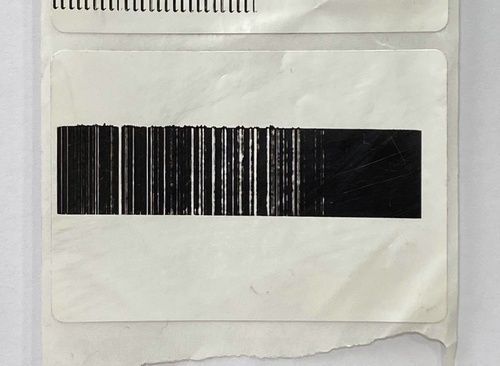
Причиной белых вертикальных полос при печати этикеток является именно пробитая или стертая печатающая головка.
Царапины и сколы на ней могут привести к печати поврежденного штрихового кода, который в дальнейшем не считается сканером штрих-кода. Печатающая головка, как правило, максимально чувствительный компонент принтера этикеток. Чтобы избежать проблем, изложенных выше, необходимо систематически чистить печатающую головку. В половине случаев замену термоголовы приходится осуществлять из-за неправильного и неосторожного ее использования. Чистка печатающей головки с периодическим интервалом времени может значительно продлить срок ее эксплуатации. По общепринятым правилам, печатающую головку необходимо чистить каждый раз, когда заканчивается рулон риббона.
5. Прижим термоголовы. Печать на этикетке ложиться неравномерно от края до края по горизонтали (по ширине этикетки). С одного края насыщенная печать, но постепенно к другому краю она все бледнее и бледнее. В таком случает необходимо отрегулировать прижим термоголовы в соответствии с шириной и толщиной печатного материала.

Как правило, такая регулировка есть в инструкции по эксплуатации к принтеру этикеток. У каждой модели принтера уровень толщины материала и угол наклона термоголовки настраивается по-своему.

Выше изложены основные пять причин плохого качества печати принтера этикеток. Если вы устранили их все, но все равно остались вопросы по настройке — обращайтесь по тел. 068 405 41 11 и наши специалисты помогут вам с настройкой принтера и созданием макета этикетки.
Читайте также: